
わたしたちが通常見ているTwitterで貼られた画像はサイズ縮小されたものに変換されているってご存じですか?
この記事では画像を「オリジナルサイズ(原寸大)」にワンクリックで表示、ダウンロード保存する方法をお伝えします。
今回ご紹介する方法を使えば、原寸大表示させたい画像を一気に見ることができるのでとても便利ですよ。
まずは下準備
最初だけあることを行う必要があります。
PCに慣れていればすぐにできるのでご安心ください。
- Google chromeを使う
- 拡張機能をダウンロードする(10秒でできる)
Google chromeが必須
前提として「Google chrome」を使っている必要があります。
もし違うブラウザソフトを使用していたらクロームを使用しましょう。
ダウンロードページ⇒https://www.google.co.jp/chrome/index.html
twitter画像原寸ボタン(拡張機能)をインストール
chromeをダウンロードした、もしくはすでに使用しているなら、次は「twitter画像原寸ボタン」という拡張機能をインストールしましょう!
ダウンロードページ⇒https://chrome.google.com/webstore/detail/image-downloader/

リンク先に飛ぶとこのような画面になると思います。
この画像で赤く囲った場所「CHROMEに追加」をクリック。
すると「追加しますか?」と再び問われるので「拡張機能を追加」をクリック。
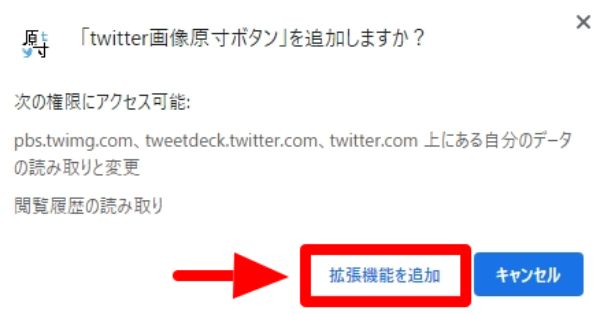
これで下準備は完了です!
PCで原寸大オリジナル画像をダウンロード
PCブラウザ

使い方は簡単。
ブラウザ版Twitterの画像のあるツイートを見ると、下部に「Original」ボタンが追加されています。
ここをクリックすることで別タブが開き、ツイート内の画像すべてが原寸大で見ることができます。
ダウンロードする時は通常通り右クリックで可能。
TweetDeckにも対応
ここが凄い
画像の下に「Original」ボタンが追加されているのでそれをクリックするだけでOK。
便利すぎる拡張機能
もうちょっと鮮明に見たい。
URLに「:orig」付けて表示するのがめんどくさい。
そんな方にはとてもおすすめの拡張機能です。
スマホではこれができませんが、そういう場合はとりあえずスマホで「いいね」や「ブックマーク」を付けておいて、あとでパソコンで保存。



